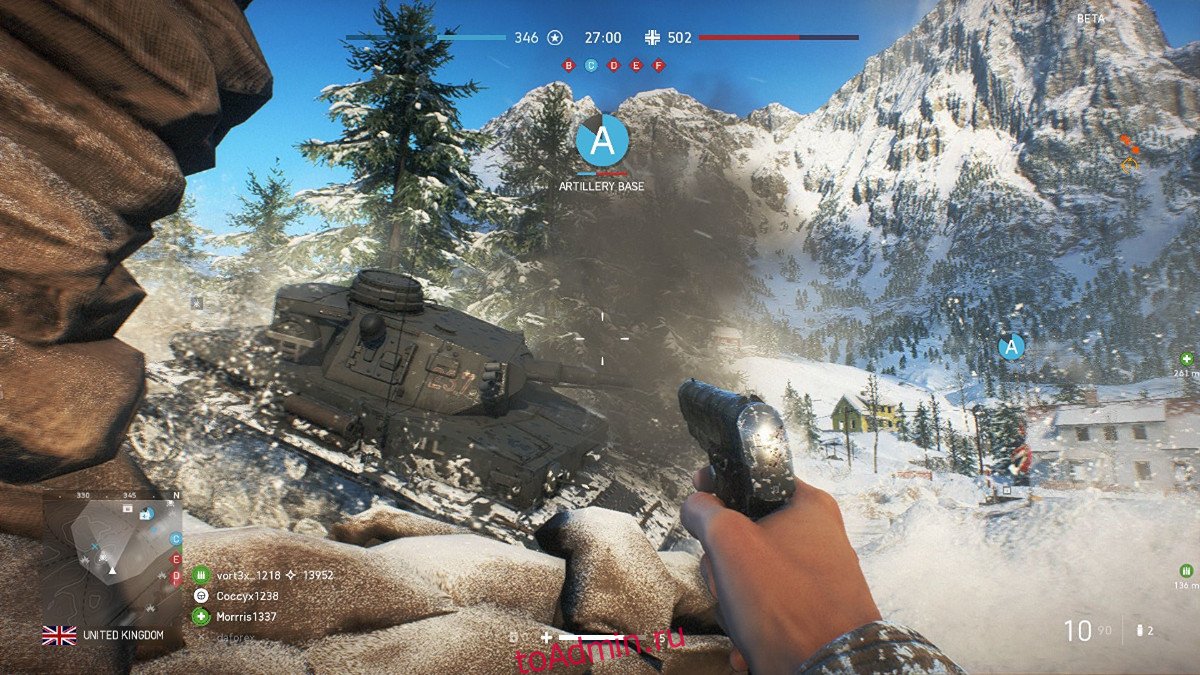Battlefield V — шестнадцатая часть шутера от первого лица, разработанного DICE и опубликованного Electronic Arts. В игре игроки соревнуются друг с другом в исторических битвах, в которых одновременно участвуют 64 игрока. В этом руководстве мы покажем вам, как заставить его работать в Linux.

Оглавление
Как заставить Battlefield V работать в Linux
Battlefield V работает под Linux, но только с Proton и Steam Play. Вам нужно будет использовать эту технологию, чтобы установить игру и убедиться, что игровой клиент EA Origin работает.
Чтобы использовать Steam Play и Proton, вам необходимо установить версию Steam для Linux. Начните установку Steam, открыв окно терминала на рабочем столе. Вы можете открыть окно терминала на рабочем столе Linux с помощью Ctrl + Alt + T на клавиатуре или выполнить поиск по запросу «Терминал» в меню приложения.
Когда окно терминала откроется и будет готово к использованию, следуйте инструкциям по установке Steam, которые соответствуют используемой вами ОС Linux.
Ubuntu
Чтобы Steam работал в Ubuntu Linux, введите следующую команду apt install ниже.
sudo apt install steam
Debian
Установка Steam на Debian возможна, и лучший способ сделать это — загрузить Steam прямо из Valve, а не иметь дело с репозиторием «несвободного» программного обеспечения.
Чтобы загрузить Steam на свой компьютер с Debian Linux, используйте следующую команду загрузки wget, чтобы получить пакет Steam DEB с веб-сайта Steam. Когда загрузка будет завершена, вы сможете установить Steam.
wget https://steamcdn-a.akamaihd.net/client/installer/steam.deb
Чтобы установить Steam в Debian, используйте команду dpkg для установки пакета DEB на свой компьютер.
sudo dpkg -i steam.deb
Когда пакет Steam DEB установлен в вашей системе, используйте команду apt-get install -f для исправления любых зависимостей на рабочем столе Debian Linux.
sudo apt-get install -f
Arch Linux
В Arch Linux вы сможете заставить работать приложение Steam при условии, что у вас запущен и запущен «мультибиблиотечный» репозиторий программного обеспечения. Для этого откройте файл /etc/pacman.conf, найдите раздел «#multilib» и удалите символ #, а также строки непосредственно под ним. Затем сохраните изменения.
После сохранения изменений используйте команду pacman для повторной синхронизации вашей системы Arch с репозиториями.
sudo pacman -Syy
Наконец, установите Steam в свою систему Arch Linux с помощью команды pacman ниже.
sudo pacman -S steam
Fedora / OpenSUSE
Системы Fedora и OpenSUSE Linux могут устанавливать Steam прямо из коробки через прилагаемые репозитории программного обеспечения. Однако мы предлагаем использовать версию Steam Flatpak, поскольку она лучше работает в этих ОС.
Flatpak
Чтобы Steam работал через Flatpak в Linux, вы должны сначала установить среду выполнения «flatpak» в вашей системе с помощью диспетчера пакетов. Если вы не можете понять, как настроить среду выполнения, следуйте нашему руководству по этому вопросу.
После настройки среды выполнения Flatpack в вашей системе используйте команду flatpak remote-add, чтобы добавить магазин приложений Flathub в вашу систему. Для установки Steam вам понадобится Flathub.
flatpak remote-add --if-not-exists flathub https://flathub.org/repo/flathub.flatpakrepo
Установив Flathub, используйте команду flatpak install, чтобы запустить версию Steam Flatpak и запустить ее в вашей системе.
flatpak install flathub com.valvesoftware.Steam
Установите Battlefield V в Linux
После настройки Steam откройте Steam и следуйте пошаговым инструкциям ниже, чтобы Battlefield V.
Шаг 1: Откройте меню «Steam» и нажмите кнопку «Настройки», чтобы открыть настройки Steam. Затем найдите область «Steam Play» и щелкните по ней. Затем установите флажок «Включить Steam Play для поддерживаемых игр» и «Включить Steam Play для всех других игр».
После установки обоих флажков найдите область «Запускать другие заголовки с» и установите для нее значение «Протонный экспериментальный». Эта версия Proton имеет тенденцию давать BFV наибольший успех. Тем не менее, Battlefield V работает на большинстве систем Linux (хотя вы Май сталкиваются с проблемами, так как на ProtonDB он имеет рейтинг «Золотой», а не «Платиновый»).
Примечание: вы Май необходимо поэкспериментировать с различными версиями Proton, чтобы BFV идеально работал в вашей системе.
Шаг 2: Найдите кнопку «Магазин» и нажмите на нее, чтобы получить доступ к Магазину Steam. В Магазине щелкните поле поиска и введите «Battlefield V». Затем щелкните по нему в результатах поиска, чтобы перейти на страницу магазина игры.

Оказавшись на странице магазина, нажмите зеленую кнопку «Добавить в корзину» и купите игру.
Шаг 3: Найдите синюю кнопку «УСТАНОВИТЬ» и щелкните по ней, чтобы установить игру. Когда игра будет установлена, нажмите кнопку «ИГРАТЬ». Однако при нажатии «ИГРАТЬ» игра не запускается мгновенно.
Вместо этого это позволит Steam установить Origin через Proton на ваш компьютер с Linux. Когда Origin будет установлен, он запустится, и вы сможете привяжите свой аккаунт к Steam.

Шаг 4: Когда вы привяжете свою учетную запись, BFV должен запуститься и быть готовым к игре. Имейте в виду, что в этой игре, в отличие от многих других игр Steam Proton для Linux, будут некоторые проблемы. Если вам нужна помощь в настройке игры, проверьте страницу ProtonDB.